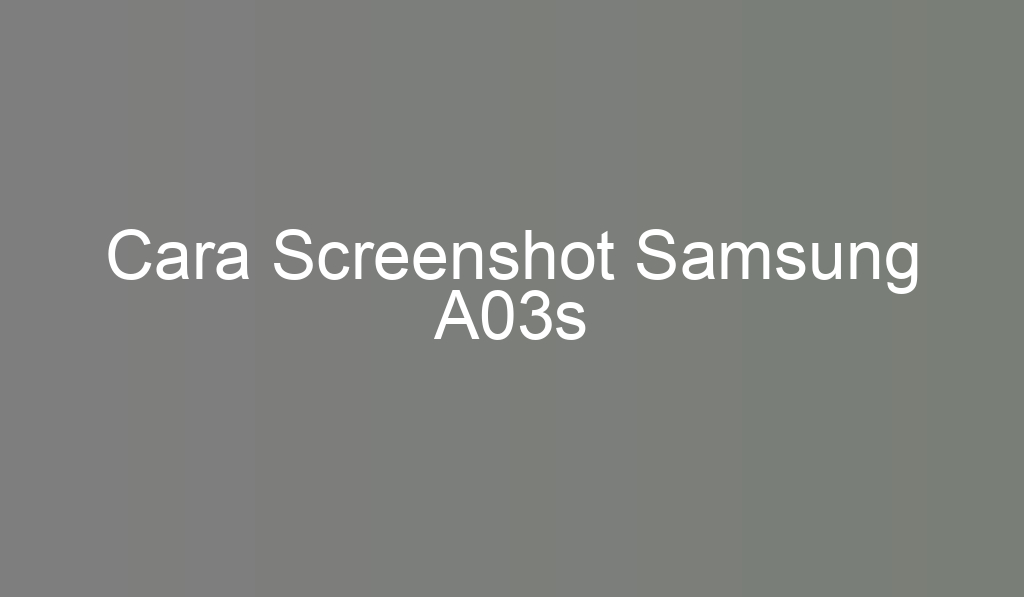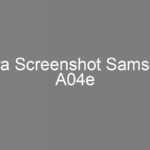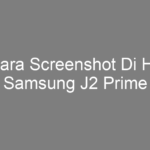Cara screenshot Samsung A03s. Apakah Kamu anggap itu merupakan hal yang menyulitkan? Apakah mesti menggunakan perangkat lunak tambahan? Ternyata, tidak perlu. Samsung Electronics sudah memberikan bermacam-macam layanan bawaan yang memudahkan pengguna agar mudah menangkap layar tak perlu repot-repot install apk pihak ketiga. Dalam tulisan ini, kami akan menjelaskan secara lengkap 5 cara screenshot di HP Samsung A03s yang dapat kamu lakukan. Kami pun akan menjelaskan prosedurnya secara detail agar kamu dapat memilih metode yang sangat sesuai dengan kebutuhanmu.
1. Memanfaatkan Perpaduan Tombol Power serta Button Volume Bawah
Metode pertama yang bisa kamu praktekkan yaitu mempergunakan kombinasi tombol power serta volume bawah. Teknik ini adalah yang sangat mudah serta sangat efektif dipakai. Bilamana kamu memencet tombol power dan volume bawah sekaligus, layar akan berkelip sebentar. Itu berarti bahwa pengambilam gambar layar sudah ditangkap dengan sukses. Perolehan screenshot layar tersebut otomatis ditaruh pada directory perangkat punya kamu.
Namun, tak selesai sampai di situ. Kalau kamu hendak mengambil layar panjang dari sebuah message atau website, handphone Samsung mempunyai fitur Scroll Capture yang bisa kamu pakai. Inilah cara-caranya:
– Pencet button Power dengan Volume bawah serentak di smartphone Samsung A03s punya kamu.
– Sesudah layar berkedip, pada area bawah layar akan memperlihatkan button popup dengan beberapa opsi.
– Klik bagian “Scroll Capture” untuk mengambil tangkapan layar yang lebih panjang.
– geser layar ke area bawah sampai semua informasi yang kamu butuhkan terambil di dalam screenshot.
– Pastikan bahwa hasilnya sesuai dengan keinginanmu, sesudah itu simpan tangkapan layar tersebut dalam folder.
Dengan teknik tersebut, kamu tak perlu gelisah kehilangan informasi utama yang tak terlihat di dalam satu layar. Semua informasi dapat ditangkap pada satu picture sempurna.
Kunjungi: microsoft.com
2. Mengusap Telapak Tangan ke Layar
Cara kedua ini mungkin terlihat langka serta menarik bagi beberapa user. Dengan mengusapkan tapak tangan ke layar, kamu dapat menangkap screenshot dengan efisien. Cara ini sangatlah berguna kalau kamu tidak ingin repot-repot menahan gabungan button. Tapi, sebelum menggunakan pilihan ini, pastikan kamu sudah menghidupkan fitur ini dalam settingan.
– Beralih menuju menu Pengaturan Handphone Samsung A03s kamu.
– Klik pilihan ”Advanced Features”.
– Klik pilihan “Gerakan dan Gestur”.
– Untuk memulai, pencet pilihan “Usapkan Telapak Tangan untuk Mengambil”.
Bila fitur ini hidup, kamu dapat untuk mencobanya. Metodenya adalah dengan mengusap layar dari arah kanan menuju ke kiri dengan telapak tangan kamu. Pastikan area samping tapak tangan yang menyentuh layar, bukan bagian datar. Jikalau sukses, layar akan berkedip serta tangkapan layar langsung tersimpan pada direktri.
3. Memanfaatkan “Assistant Menu”
Jika kamu familiar dengan Assistive Touch di iPhone, Samsung pun memiliki fitur serupa yang disebut dengan Menu Asisten. Layanan ini memudahkanmu untuk mengakses banyak fitur utama, yakni mengambil screenshot, tak perlu memanfaatkan tombol fisik.
Untuk mengaktifkan fitur tersebut, pakai langkah-langkah berikut ini:
– Akses menu Pengaturan pada HP Samsung A03s kamu.
– Pindahkan ke bawah serta lihat menu “Accessibility”.
– Pencet “Interaction and Dexterity”.
– Hidupkan “Menu Asisten”.
Setelah dihidupkan, akan tampil popup mengambang warna abu-abu yang sedikit transparan pada layar. Kamu bisa mensetting seluruh yang ingin ditampilkan dalam menu ini. Untuk mengambil screenshot, pastikan pilihan “Gambar Layar” ada di dalam menu tersebut. Jika kamu ingin mengcapture layar, cukup pencet icon Assistant Menu, kemudian pencet “Gambar Layar”. Hasil screenshot akan tersimpan segera pada directory.
4. Memanfaatkan Bixby, Samsung Virtual Assistant
Samsung pula menyediakan Virtual Assistant bernama Bixby, yang dapat kamu manfaatkan untuk mengcapture screenshot. Langkah ini sangat efisien jika kamu lagi tak mau repot menggunakan tanganmu untuk menekan tombol atau menggeser layar. Kamu hanya perlu melakukan perintah suara pada Bixby, selanjutnya ia akan melakukannya untuk kamu.
Namun, sebelum memanfaatkan Bixby, pastikan kamu sudah menghidupkan Asisten Virtual ini. Berikut caranya:
– Buka Pengaturan di smartphone Samsung A03s punya kamu.
– Klik “Pengaktifan Suara”.
– Hidupkan opsi “Hi, Bixby” untuk menghidupkan perintah suara.
– Pencet “Respond to My Voice” supaya Bixby dapat mengenali suara kamu.
Setelah dihidupkan, kamu dapat langsung menginstruksikan perintah suara missal, “Hi Bixby, take a screenshot.” Bixby akan langsung mengcapture screenshot dan menaruhnya pada direktri. Fungsi ini sangat mudah, apalagi bila kamu sedang banyak kerjaan serta tidak bisa menggunakan tanganmu untuk mengambil screenshot.
Kunjungi: soundcloud.com
5. Memakai “S Pen”
Untuk kamu yang memakai perangkat Samsung yang menyediakan “S Pen”, ada cara khusus untuk mengcapture screenshot dengan menggunakan stylus ini. Cara ini sangat cocok untuk pemakai yang mau lebih akurat dalam menangkap bagian layar tertentu.
Untuk menggunakan “S Pen” dalam menangkap screenshot, ikuti cara berikut:
– Ambil “S Pen” dari tempatnya di smartphone.
– Lakukan long press di bagian layar yang ingin kamu screenshot.
– Bila long press tak berhasil, lakukan langkah berikut:
- Pencet tombol “S Pen” yang terlihat di layar.
- Tekan menu “Screen Write”.
- Usapkan telapak tanganmu dari kanan ke kiri di layar.
- Kamu bisa mengedit hasil screenshot atau menyimpannya langsung ke folder.
Dengan “S Pen”, kamu tidak hanya dapat mengcapture screenshot, tapi juga langsung mengeditnya, menambahkan catatan, serta bahkan menggambar di atas tangkapan layar tersebut sebelum menyimpannya.
Rangkuman
Cara screenshot di HP Samsung A03s mampu dilakukan pakai beberapa metode, dan menariknya, semuanya bisa dilakukan tanpa harus menginstall aplikasi tambahan. Langkah awal, kamu dapat memakai perpaduan button daya juga volume bawah. Teknik ini adalah langkah paling biasa juga mudah. Tetapi, kalau kamu akan mengambil layar panjang, contohnya messege atau halaman web, kamu dapat memakai fitur “Scroll Capture” yang memungkinkan kamu mengcapture apa saja informasi dalam satu tampilan itu.
Apabila kamu bosan dengan perpaduan button, ada metode lain yang lebih unik, yakni dengan mengusapkan tapak tangan ke layar. Selain itu, pastikan kamu sudah menghidupkan fungsi ini di settingan. Cukup dengan menggeserkan layar dari kanan ke kiri memanfaatkan sisi telapak tangan, dan screenshot pun akan otomatis tersimpan.
Bagi yang lebih senang memakai Menu Asisten, Perusahaan Samsung memiliki layanan ini yang hamper sama dengan Assistive Touch di iPhone. Dengan menghidupkan Menu Asisten, kamu akan melihat tombol transparan di layar yang memungkinkan pengaturan ke bermacam layanan, yakni mengcapture tangkapan layar.
Selanjutnya, Samsung juga menawarkan asisten virtual bernama Bixby, yang memungkinkanmu mengambil screenshot cukup dengan perintah suara. Setelah mengaktifkan Bixby melalui settingan, kamu cuma memberi perintah contohnya “Hi Bixby, take a screenshot,” dan hasilnya akan otomatis tersimpan di galeri.
Terakhir, untuk pemilik perangkat Samsung yang menyediakan “S Pen”, mengambil screenshot menjadi lebih mudah juga presisi. Kamu bisa menggunakan “S Pen” untuk menangkap layar dengan cara long press di wilayah yang dibutuhkan, atau dari menu khusus yang terlihat Ketika “S Pen” ditarik.
Melalui beragam pilihan ini, kamu boleh memilih cara yang paling sesuai dengan kebutuhan dan preferensimu, menjadikan pengalaman mengambil screenshot lebih gampamg dan menyenangkan. Samsung memang memberikan layanan yang lengkap dan cepat bagi penggunanya.
Penutup
Itulah lima cara screenshot di HP Samsung A03s yang dapat kamu gunakan. Setiap metode mempunyai keunggulan dan kekurangannya masing-masing, tergantung pada situasi dan keinginanmu. Dengan beberapa pilihan tersebut, kamu dapat memanfaatkan fitur yang paling sesuai dan gampang untuk dipakai. Tanpa butuh lagi susah-susah memasang software tambahan, karena semua layanan yang kamu inginkan telah ada di dalam HP Samsung A03s milik kamu.
Jangan sampai terlewat untuk mencari lebih banyak tips dan trik tentang HP lainnya di Digitawan.com. Di sini, kamu akan menemukan banyak artikel yang dapat membantu mempermudah jadwal sehari-harimu, baik itu untuk pekerjaan maupun kegiatan lainnya. Selamat mencoba!